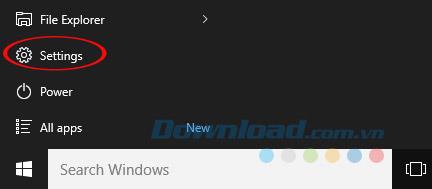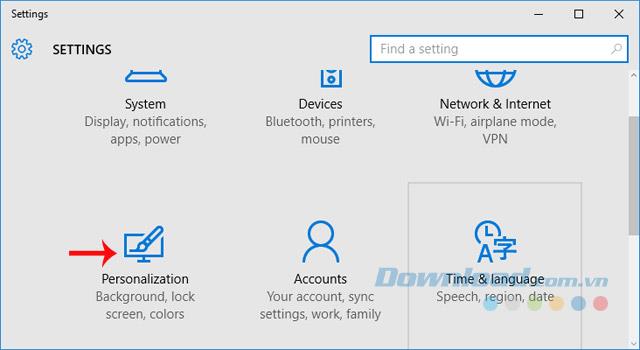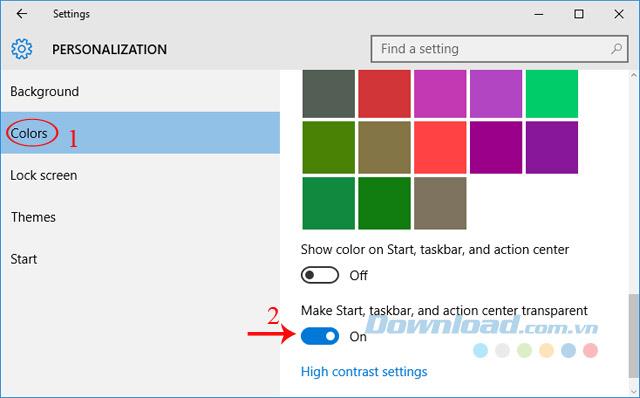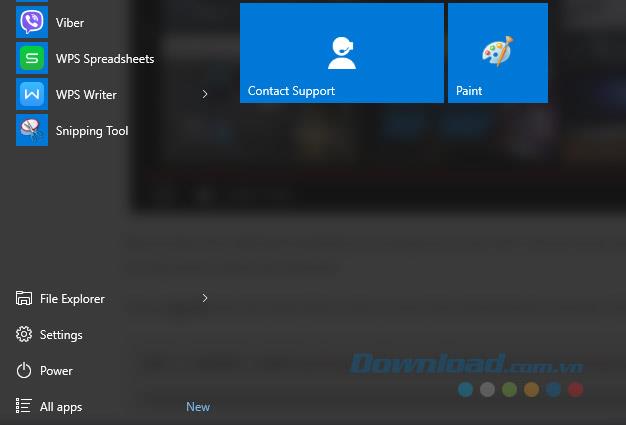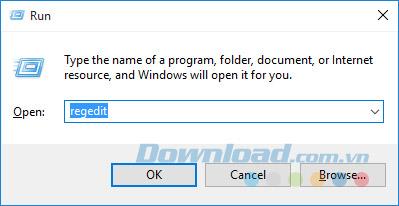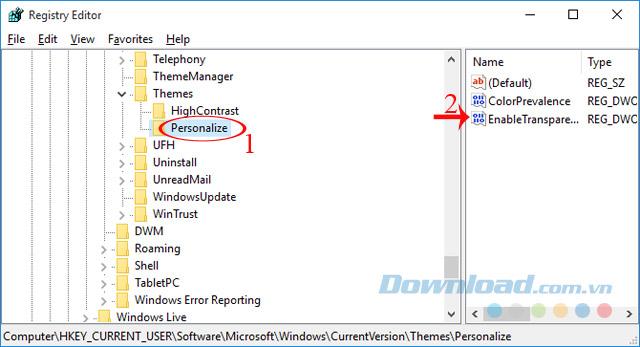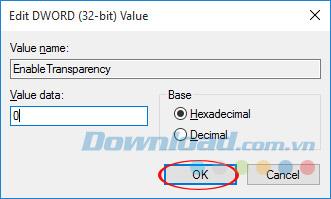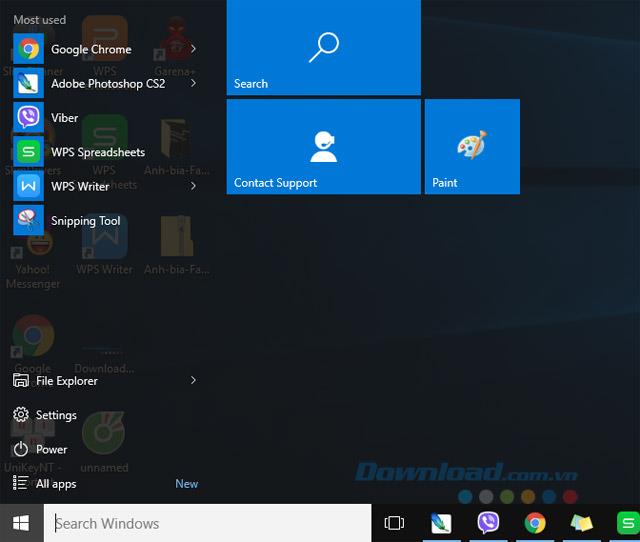Windows 10 เป็นระบบปฏิบัติการล่าสุดซึ่งเป็นที่ชื่นชอบของผู้ใช้จำนวนมากเนื่องจากมีคุณสมบัติใหม่ ๆ มากมายรวมถึงความสามารถในการปรับแต่งที่หลากหลาย โดยปกติเมนู Start คุณสามารถปรับขนาดได้อย่างง่ายดายลบแอปพลิเคชั่นที่ใช้บ่อยออกจาก Start Menuปรับแต่งความโปร่งใส ...
หากคุณไม่ทราบวิธีสร้างเมนูเริ่มแบบโปร่งใสบน Windows 10 โปรดทำตามบทความต่อไปนี้ของDownload.vm.vn:
วิธีปรับแต่งเมนูเริ่มในWindows 10
ขั้นตอนที่ 1:คุณสามารถบรรลุความโปร่งใสพื้นฐานในการตั้งค่าตัวเลือก เพียงคลิกที่เมนูเริ่มเลือกการตั้งค่า
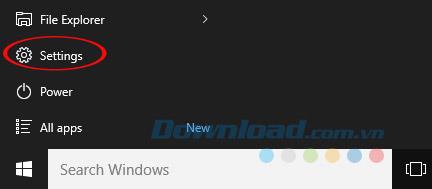
ขั้นตอนที่ 2:จากนั้นคลิกที่Personalization
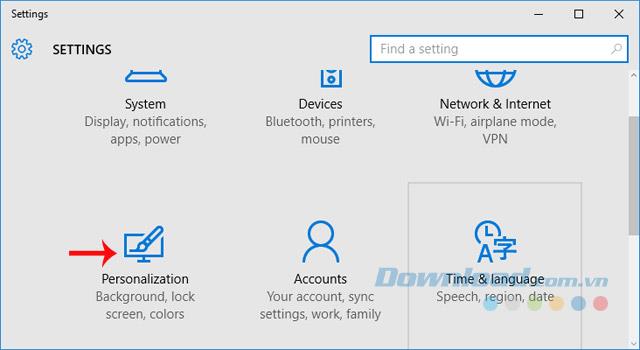
ขั้นตอนที่ 3:สลับไปที่แท็บสีดูที่กรอบด้านขวาเพื่อดึงลงเลื่อนแถบเลื่อนในMake Start แถบงานและศูนย์ปฏิบัติการโปร่งใสไปทางขวาเพื่อเปิดใช้งานโหมดโปร่งใส
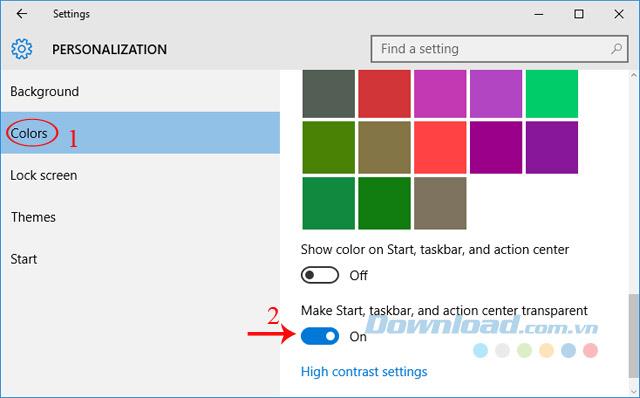
ขั้นตอนที่ 4:กลับไปที่การเปรียบเทียบเมนูเริ่มคุณจะเห็นความโปร่งใสอยู่แล้ว
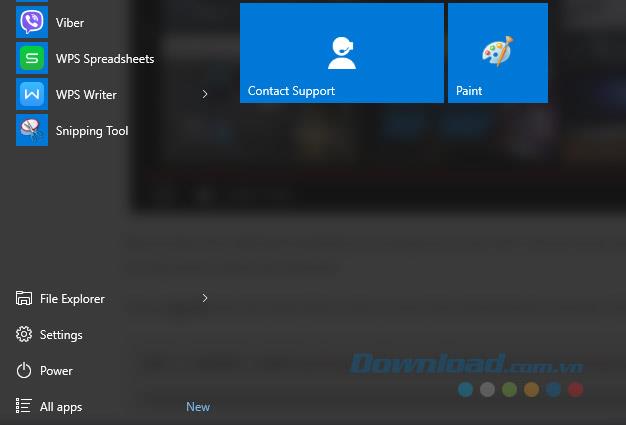
ขั้นตอนที่ 5:หากคุณไม่เห็นความโปร่งใสเพียงพอคุณสามารถแก้ไขได้ใน Registry อย่างไรก็ตามเมื่อแก้ไขพารามิเตอร์ใน Registry คุณต้องระมัดระวังให้มาก ในการแก้ไขให้กดปุ่มWindows + Rเพื่อเปิดหน้าต่าง Run จากนั้นป้อนคำสำคัญRegeditในกล่องเปิดแล้วคลิกตกลง
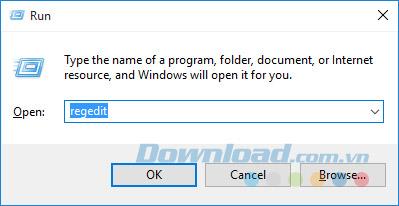
ขั้นตอนที่ 6: Window Registry Editorปรากฏขึ้นนำทางไปยังเส้นทางต่อไปนี้:
HKEY_CURRENT_USER\Software\Microsoft\Windows\CurrentVersion\Themes\Personalize
ดูในบานหน้าต่างด้านขวาคลิกสองครั้งที่เปิดใช้งานความโปร่งใส
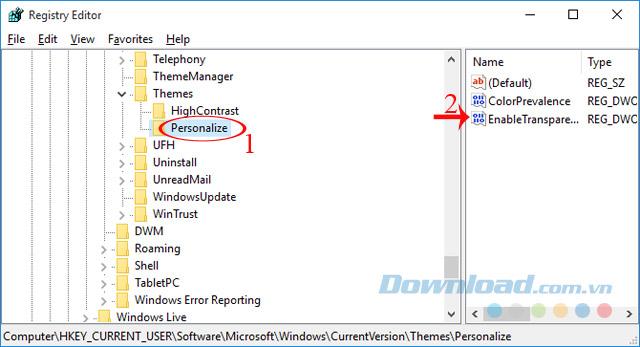
ขั้นตอนที่ 7:กล่องโต้ตอบแก้ไขค่า DWORD (32 บิต)ปรากฏขึ้นเปลี่ยนค่าในกล่องข้อมูลค่าจาก 1 เป็น 0 จากนั้นคลิกตกลงเพื่อบันทึกการเปลี่ยนแปลง
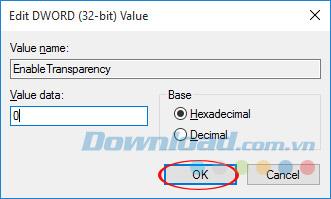
ขั้นตอนที่ 8:กลับไปที่เมนูเริ่มคุณจะเห็นความโปร่งใสมากขึ้น
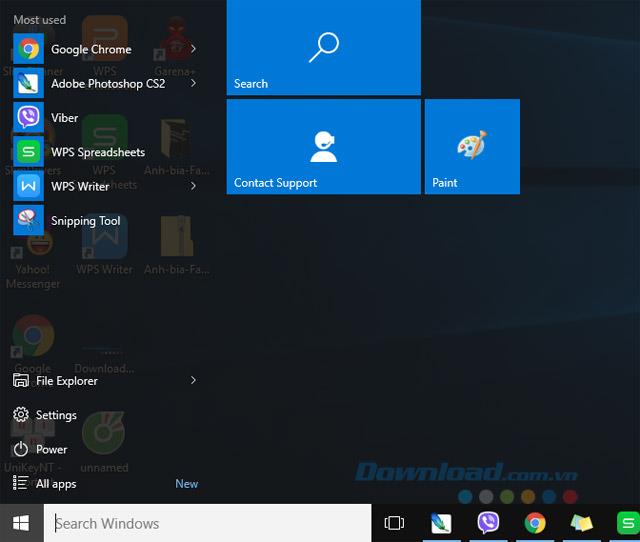
วิดีโอคำแนะนำในการสร้าง Start Menu แบบโปร่งใสบน Windows 10
ยังค่อนข้างง่ายใช่มั้ย? ดังนั้นคุณจึงปรับแต่งเมนู Start แบบโปร่งใสได้ตามต้องการ
ฉันขอให้คุณประสบความสำเร็จ!